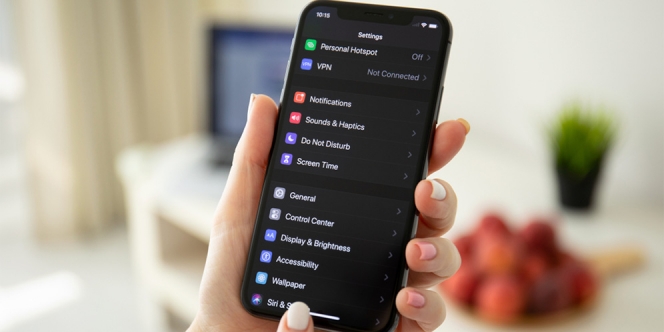
© Shutterstock.com/DenPhotos
Cara mengubah font di HP bisa kamu lakukan dengan sangat mudah. Hal ini mungkin kamu butuhkan ketika bosan dengan tampilan font di HP kamu yang gitu-gitu aja. Banyak orang yang belum tahu bagaimana cara mengubah font di HP mereka.
Selain itu, dengan font yang berganti akan membuat kamu mendapatkan suasana baru di HP yang kamu gunakan. Berikut Diadona telah mengulas berbagai cara mengubah font di HP iPhone, Samsung, Xiaomi, Oppo, dan Vivo. Simak caranya sampai habis ya biar tahu cara detailnya.

Sayangnya, iPhone tidak menawarkan dukungan asli untuk mengubah font seluruh sistem. Namun, terdapat solusi yang memungkinkan kamu mencapai efek serupa untuk aplikasi tertentu. Berikut dua metode:
Cara mengubah font di HP iPhone lewat aplikasi masing-masing:
Pertama-tama, beberapa aplikasi-aplikasi seperti Instagram, Twitter, dan Flipboard menawarkan opsi penyesuaian font bawaan.
Makan, buka aplikasi yang fontnya ingin kamu ganti.
Kemudian, buka menu pengaturan atau preferensinya sesuai tampilan aplikasi masing-masing.
Setelah itu, cari opsi bernama 'Font’, 'Penampilan', 'Tampilan', atau yang lainnya.
Jika sudah, kamu seharusnya dapat menelusuri dan memilih gaya font berbeda yang ditawarkan oleh aplikasi.
Cara mengubah font di HP pakai aplikasi pihak ketiga:
Langkah pertama, unduh dan instal aplikasi keyboard yang menawarkan font khusus, seperti 'Font' atau 'SwiftKey.'
Kedua, buka aplikasi dan ikuti petunjuk untuk menginstal dan mengaktifkan font khusus.
Terakhir, beralih ke keyboard khusus kapan pun kamu perlu menggunakan font berbeda di aplikasi lain.
Cara mengubah font di HP untuk ukuran font, dilansir dari Apple Support:
Langkah pertama, buka Pengaturan
Kemudian, klik opsi menu ‘Tampilan & Kecerahan’.
Setelah itu, pilih ukuran teks atau font yang kamu inginkan.
Terakhir, seret penggeser untuk menyesuaikan ukuran font sesuai keinginan kamu.

Buat kamu pengguna Samsung, ada berbagai cara mengubah font di HP Samsung kamu. Berbeda dengan iPhone, Samsung menawarkan pengaturan bawaan untuk mengubah dan mengganti font sesuai keinginan kamu. Simak berikut!
Cara mengubah font di HP Samsung lewat setelan:
Langkah pertama, buka aplikasi Setelan di ponsel kamu.
Kemudian, lakukan scroll ke bawah dan klik opsi Tampilan.
Setelah itu, pilih Ukuran dan gaya font.
Di sini, kamu dapat menyesuaikan pengaturan berikut:
Ukuran font: Seret penggeser untuk menambah atau mengurangi ukuran font secara keseluruhan.
Gaya font: Pilih dari pilihan font yang sudah diinstal sebelumnya, seperti Samsung Sans, Roboto, dan Noto Sans.
Font tebal: Aktifkan opsi ini untuk membuat font lebih tebal.
Cara mengubah font di HP Samsung lewat aplikasi lain:
Langkah pertama, untuk opsi font yang lebih beragam, kamu dapat mengunduh dan menginstal font pihak ketiga dari Galaxy Store atau toko aplikasi lainnya. Aplikasi font populer mencakup iFont,Font Diner, dan StarFont. Aplikasi ini biasanya memungkinkan kamu menjelajahi dan mendownload font, lalu menginstalnya di perangkat kamu.
Setelah diinstal, kamu dapat memilih font di aplikasi yang didukung seperti Samsung Notes, Word, dan PowerPoint.
Dengan ini, kamu berhasil melakukan cara mengubah font di HP Samsung.
Cara mengubah font di HP Samsung di keyboard:
Langkah pertama, buka menu setelan atau settings.
Kemudian, klik Manajemen umum.
Setelah itu, pilih daftar keyboard dan default.
Lalu, pilih aplikasi papan ketik atau keyboard yang ingin kamu sesuaikan.
Selanjutnya, klik opsi Tema dan Gaya. Di sini kamu akan bisa memilih font berbeda untuk keyboard kamu.
Terakhir, pilih font yang kamu inginkan dan terapkan ke keyboard Samsung kamu.

Selain iPhone dan Samsung, pengguna Xiaomi juga bisa melakukan cara mengubah font di HP Xiaomi. Caranya juga cukup mudah untuk kamu lakukan, simak berikut:
Cara mengubah font di HP Xiaomi aplikasi tema:
Langkah pertama, buka aplikasi Tema yang sudah menjadi bawaan diinstal sebelumnya di semua HP Xiaomi.
Setelah itu, buka bagian " Font" . Kamu dapat menemukan bagian ini dengan mengetuk ikon " T" di bagian bawah layar.
Kemudian, cari font yang tersedia. Ada berbagai font yang dapat dipilih, termasuk font sistem dan font yang diunduh.
Selanjutnya, klik font yang ingin kamu terapkan. Pratinjau font akan ditampilkan.
Terakhir, klik " Terapkan" . Ponsel kamu akan restart secara otomatis dan font baru akan diterapkan.
(Opsional) Unduh lebih banyak font. Jika kamu tidak dapat menemukan font yang kamu cari, kamu dapat mengunduh font lainnya dari toko Tema. Untuk melakukan ini, klik tombol " Font lainnya" dan telusuri opsi yang tersedia.
Cara mengubah font melalui pengaturan:
Langkah pertama, buka aplikasi pengaturan atau setting di HP.
Setelah itu, klik " Tampilan" .
Lalu, klik " Bentuk" .
Selanjutnya, pilih font yang ingin kamu terapkan untuk HP Xiaomi kamu
Terakhir, klik " Terapkan" . Dengan ini HP kamu akan restart secara otomatis dan font baru akan diterapkan.

Cara mengubah font di HP selanjutnya adalah untuk kamu uang menggunakan smartphone Oppo. Oppo merupakan salah satu brand HP yang cukup terkenal di Indonesia karena fitur canggih dengan harga yang relatif terjangkau. Berikut beberapa caranya.
Cara mengubah font di HP Oppo lewat theme store:
Langkah pertama, buka aplikasi Theme Store di HP Oppo kamu.
Kemudian, ketuk Font di bagian bawah layar.
Jika sudah, carilah font yang tersedia dan pilih font mana yang ingin kamu terapkan ke HP kamu.
Setelah itu, klik Unduh atau Coba Saya untuk melihat pratinjau font.
Terakhir, ketuk Terapkan jika kamu cocok dengan font tersebut untuk diterapkan di HP Oppo kamu.
Cara mengubah font di HP Oppo pakai aplikasi lain:
Jika kamu mencari lebih banyak font daripada yang ditawarkan Toko Tema, kamu dapat menginstal aplikasi pihak ketiga seperti iFont atau HiFont. Aplikasi ini menawarkan variasi font yang lebih luas, namun penting untuk dicatat bahwa beberapa mungkin memerlukan akses root dan mungkin tidak seaman Theme Store.

Terakhir, cara mengubah font di HP Vivo. Bagi kamu pengguna Vivo, cara ini bisa kamu lakukan dengan sangat mudah. Berikut beberapa caranya:
Cara mengubah font di HP Vivo lewat settings:
Langkah pertama, buka aplikasi Pengaturan di ponsel Vivo kamu.
Kemudian, lakukan scroll sedikit ke bawah dan klik opsi ‘Tampilan dan Kecerahan’
Setelah itu, klik opsi ‘Gaya Font’. Disini kamu bakal melihat daftar font yang sudah diinstal sebelumnya.
Jika sudah, maka pilih yang kamu inginkan dan ketuk Terapkan .
Dengan ini, font di smartphone Vivo kamu akan langsung berubah.
Cara mengubah font di HP Vivo lewat aplikasi lain:
Langkah pertama, buka Google Play Store dan cari aplikasi font untuk Vivo.
Kemudian, unduh dan instal aplikasi font yang memiliki reputasi baik, seperti iFont atau FontFix .
Setelah itu, buka aplikasi font dan telusuri opsi font yang tersedia.
Jika sudah, maka lakukan Unduh font yang ingin kamu instal.
Setelah font diunduh, ketuk Terapkan.
Dengan ini, maka font di smartphone Vivo kamu akan langsung berubah.
Demikian ulasan tentang cara mengubah font di HP dengan mudah. Bisa kamu lakukan untuk berbagai merk HP masing-masing. Semoga bermanfaat ya, Diazens!
Penulis: Starky
Zakat Fitrah 2025: Berapa Besarnya dan Bagaimana Cara Menghitungnya?
Menembus Batas: Yoona Dorong Kepemimpinan Perempuan yang Berdaya dan Berpengaruh
Rayakan Ramadan dengan Perjalanan Kuliner Istimewa di Sheraton Jakarta Soekarno Hatta Airport
GUESS Shimmer Soiree: Glitz, Glam, dan Fashion Tanpa Batas!